- Tủ lạnh giảm sốc đến 50% Khuyến mãi mới
- SALE KHỔNG LỒ - GIẢM SỐC 21 - 50%
- Tháng Panasonic - quà ngập nhà
- Đổi tủ lạnh - Máy lạnh cũ lấy PANASONIC thu hồi 2 triệu
- Đổi máy giặt cũ lấy PANASOIC thu hồi 2 triệu
- Tháng 9 may mắn cũng Panasonic
- Nội thất sale khổng lồ
![Khuyến mãi mới]()
- Gia dụng giảm sốc đến 50%
- Di động giảm sốc đến 50%
- Trả góp 0% & Khuyến mãi
- Kinh nghiệm mua sắm
- Thiết bị di động
- Kinh nghiệm
Cách xóa hết dữ liệu iPhone cực nhanh và đơn giản để bảo vệ thông tin cá nhân
Tác giả: Ái PhiNgày cập nhật: 13/11/2025 16:28:33Tác giả: Ái Phi19289Bạn đang chuẩn bị bán, tặng hoặc đổi chiếc iPhone mình đang sử dụng cho người khác? Trước khi chuyển giao thiết bị, điều quan trọng nhất bạn cần làm chính là xóa toàn bộ dữ liệu iPhone để tránh rò rỉ thông tin cá nhân và đảm bảo an toàn cho tài khoản của mình. Bài viết này sẽ hướng dẫn chi tiết cách xóa hết dữ liệu iPhone nhanh chóng, an toàn. Cùng tìm hiểu ngay nhé!
![]()
Cách xóa hết dữ liệu iPhone
1. Khi nào cần xóa hết dữ liệu iPhone?
Việc xóa sạch dữ liệu iPhone không chỉ cần thiết khi bạn muốn bán hoặc tặng lại máy mà còn hữu ích trong nhiều trường hợp khác, ví dụ như:
- iPhone chạy chậm, bị lỗi phần mềm, bạn muốn đưa máy về trạng thái ban đầu để khắc phục;
- Muốn thiết lập lại toàn bộ hệ thống sau thời gian dài sử dụng;
- Muốn dọn dẹp dữ liệu cá nhân để tối ưu dung lượng bộ nhớ.
Thông thường, nếu bạn chỉ “xóa” ứng dụng hoặc hình ảnh bằng thao tác thủ công, dữ liệu đó vẫn còn tồn tại trong bộ nhớ hệ thống. Vì vậy, để đảm bảo thông tin của bạn không bị khôi phục trái phép, cách duy nhất là xóa vĩnh viễn toàn bộ nội dung và cài đặt, đưa thiết bị trở lại trạng thái như khi mới xuất xưởng.
Lưu ý quan trọng: Trước khi tiến hành, bạn nên sao lưu toàn bộ dữ liệu (ảnh, danh bạ, tin nhắn, ghi chú, ứng dụng,...) thông qua iCloud hoặc iTunes để có thể khôi phục lại nếu cần. Đồng thời, hãy đảm bảo bạn nhớ mật khẩu iPhone và tài khoản Apple ID vì hệ thống sẽ yêu cầu nhập trong quá trình đặt lại thiết bị.
2. Hướng dẫn cách xóa hết dữ liệu iPhone
Quá trình xóa dữ liệu trên iPhone đơn giản và chỉ mất vài phút để hoàn tất. Dưới đây là hướng dẫn từng bước cụ thể:
Bước 1:
- Trên iPhone, bạn truy cập vào ứng dụng “Cài đặt” (Settings) → Chọn “Cài đặt chung” (General).
- Kéo xuống cuối và chọn “Chuyển hoặc đặt lại iPhone” (Transfer or Reset iPhone).
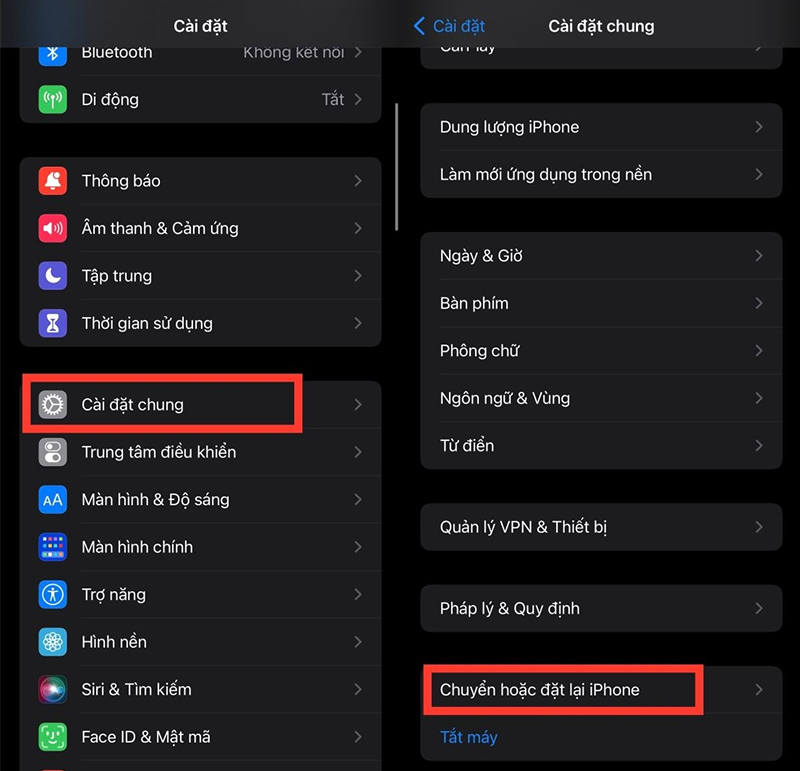
Bạn chọn “Cài đặt chung”, kéo xuống cuối và chọn “Chuyển hoặc đặt lại iPhone”
Bước 2:
- Nhấn vào “Xóa tất cả nội dung và cài đặt” (Erase All Content and Settings).
- Lúc này, hệ thống sẽ hiển thị thông tin cảnh báo về việc tất cả dữ liệu, ứng dụng và tài khoản sẽ bị xóa.
Bước 3:
- Chọn “Tiếp tục” (Continue), sau đó nhập mật khẩu mở khóa iPhone hoặc mật khẩu Apple ID để xác nhận.
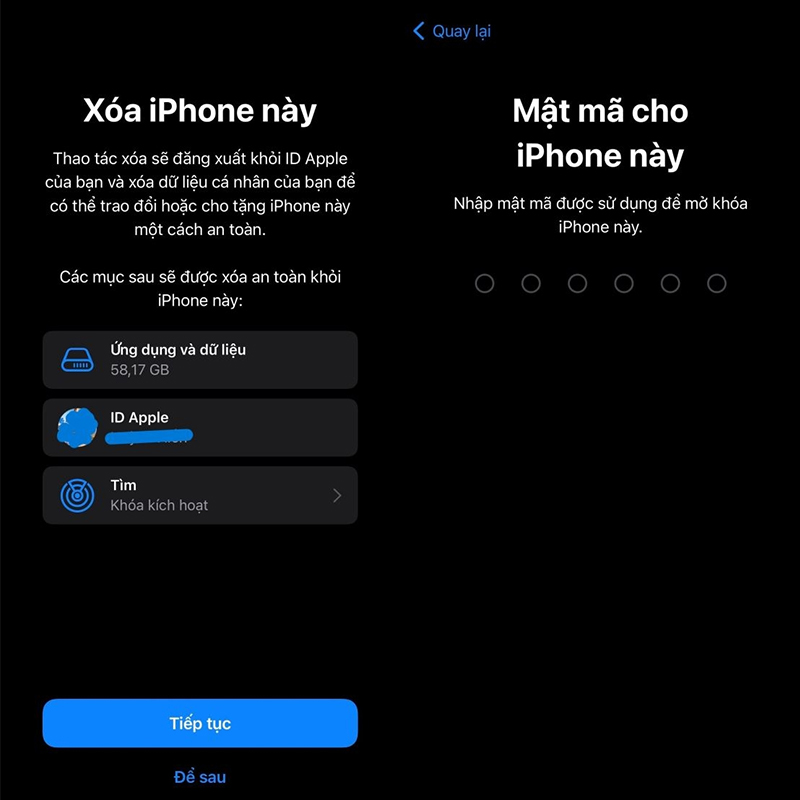
Chọn “Tiếp tục” rồi nhập mật khẩu mở khóa iPhone hoặc mật khẩu Apple ID để xác nhận
- iPhone sẽ tự động bắt đầu quá trình xóa toàn bộ dữ liệu và khôi phục về cài đặt gốc.
- Quá trình này thường mất từ 3 - 10 phút tùy dung lượng dữ liệu. Khi hoàn tất, iPhone sẽ khởi động lại và hiển thị màn hình thiết lập như máy mới.
Nếu bạn đang sử dụng eSIM, bạn hãy xóa cấu hình eSIM bằng cách vào Cài đặt → Di động → Gói cước di động.
3. Cách xóa dữ liệu hệ thống mà không cần đặt lại máy
Nếu bạn không muốn “reset” toàn bộ iPhone nhưng vẫn muốn giải phóng dung lượng và xóa bớt dữ liệu tạm thời thì có thể tham khảo một số thao tác dưới đây:
- Xóa lịch sử và bộ nhớ đệm Safari: Trình duyệt Safari lưu trữ lịch sử truy cập và dữ liệu trang web, chiếm khá nhiều dung lượng nên bạn có thể xóa bớt để giải phóng bộ nhớ: Vào “Cài đặt” → Chọn “Safari” → Chọn “Xóa lịch sử và dữ liệu trang web” (Clear History and Website Data).
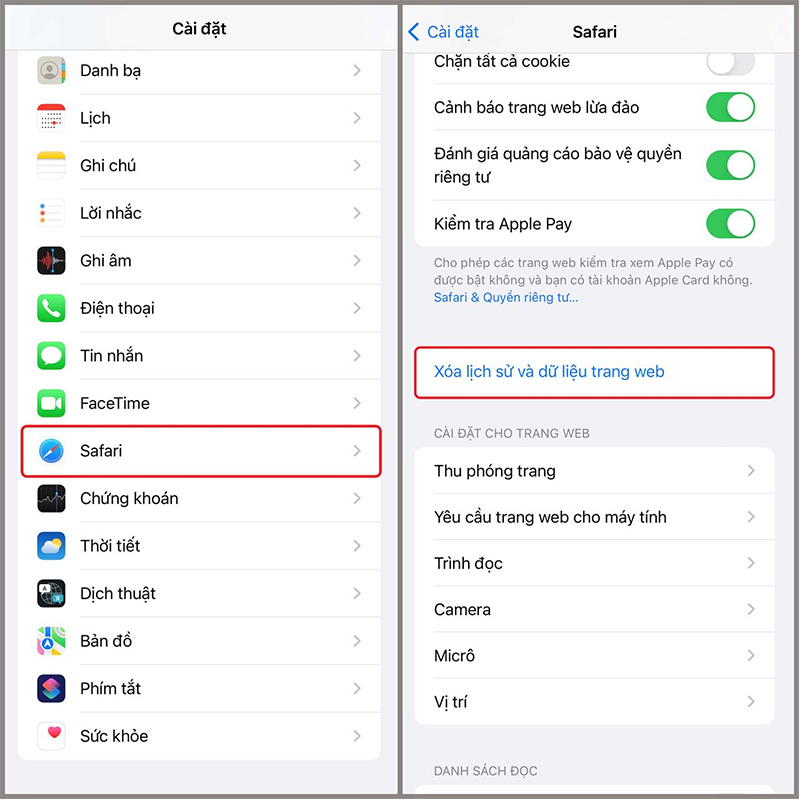
Xóa lịch sử và bộ nhớ đệm Safari
- Gỡ bỏ ứng dụng không sử dụng: Vào “Cài đặt” → Chọn “App Store”, kéo xuống và bật “Gỡ bỏ ứng dụng không dùng” (Offload Unused Apps).
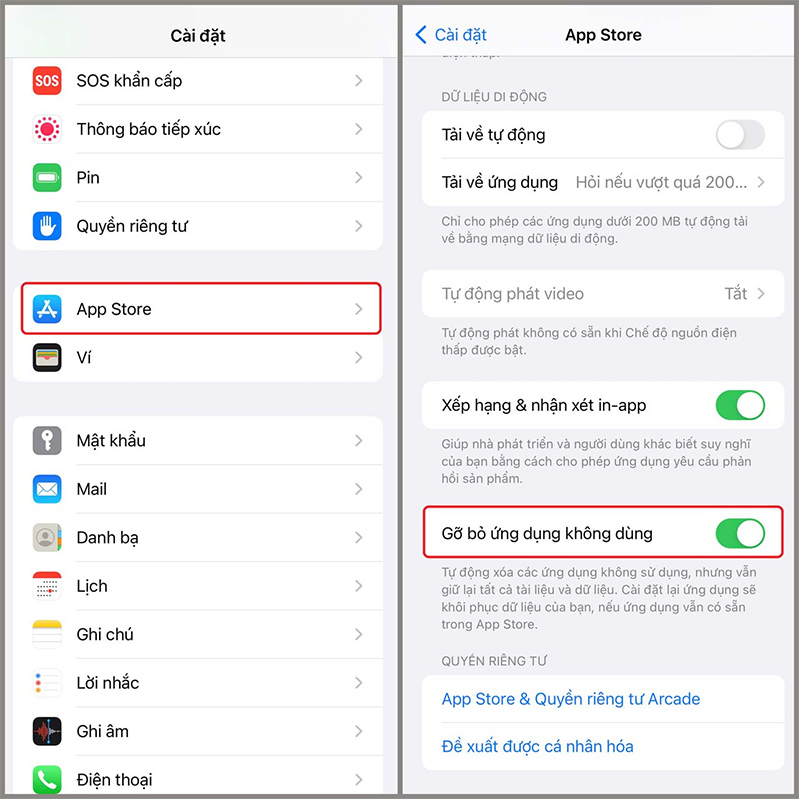
Gỡ bỏ ứng dụng không sử dụng
- Xóa ảnh và video trùng lặp: Mở “Thư viện ảnh” → Chọn “Album” → “Mục bị trùng lặp” (Duplicates) → Nhấn “Hợp nhất” (Merge) để gộp các tệp giống nhau.
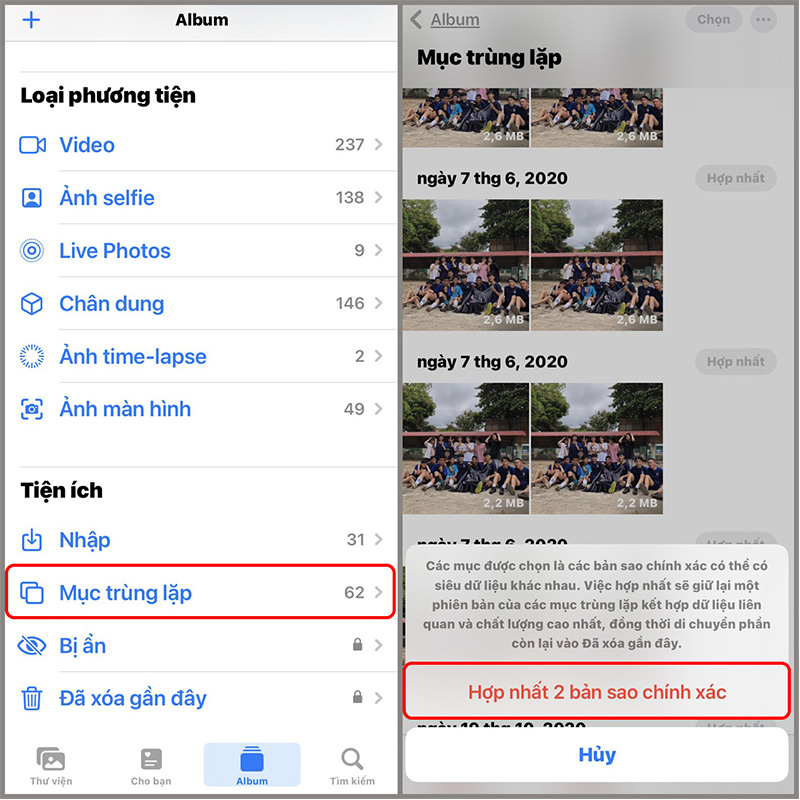
Xóa ảnh và video trùng lặp
Những thao tác này giúp iPhone hoạt động mượt hơn mà không cần reset toàn bộ máy, rất hữu ích khi bạn chỉ muốn dọn dẹp hệ thống chứ không muốn làm mới iPhone.
4. Giải đáp thắc mắc thường gặp khi xóa dữ liệu iPhone
Sau khi xóa hết dữ liệu iPhone có khôi phục được không?
Khi bạn chọn “Xóa tất cả nội dung và cài đặt”, toàn bộ dữ liệu trên iPhone sẽ bị xóa vĩnh viễn. Tuy nhiên, nếu đã sao lưu trước đó qua iCloud hoặc iTunes, bạn hoàn toàn có thể khôi phục lại mọi thông tin sau khi đăng nhập lại Apple ID trên thiết bị mới hoặc ngay trên iPhone vừa reset.
Nếu bạn không sao lưu, tất cả dữ liệu (bao gồm ảnh, video, danh bạ, tin nhắn, ứng dụng, cài đặt,…) sẽ bị mất hoàn toàn và không thể phục hồi.
Xóa hết dữ liệu iPhone có làm mất ảnh không?
Có, khi bạn reset máy, toàn bộ ảnh, video và nội dung cá nhân đều bị xóa sạch. Nếu muốn giữ lại, bạn hãy sao lưu trước bằng một trong hai cách:
- Qua iCloud: Vào Cài đặt → Tên tài khoản → iCloud → Sao lưu iCloud → Sao lưu ngay.
- Qua iTunes/Finder: Kết nối iPhone với máy tính và chọn Back Up Now.
Điều này đảm bảo bạn vẫn có thể khôi phục lại toàn bộ hình ảnh và dữ liệu quan trọng sau khi xóa máy.
5. Lời kết
Cách xóa hết dữ liệu iPhone là bước cực kỳ quan trọng để bảo vệ quyền riêng tư và đảm bảo thiết bị được “làm mới” hoàn toàn trước khi chuyển giao hoặc sử dụng lại. Chỉ với vài thao tác đơn giản, bạn đã có thể yên tâm rằng toàn bộ thông tin cá nhân của mình được xóa sạch và an toàn. Nếu bạn đang chuẩn bị bán hoặc tặng iPhone, hãy thực hiện các bước trên để giữ dữ liệu của mình luôn an toàn nhé!
Nếu bạn đang tìm kiếm một chiếc iPhone có hiệu năng mạnh mẽ, dung lượng lớn thì đừng bỏ qua những mẫu iPhone nổi bật dưới đây tại Siêu Thị Điện Máy - Nội Thất Chợ Lớn!
Apple iPhone 16 Pro Max 512GB Titan Sa Mạc
Giá khuyến mãi:Apple iPhone 13 128GB Chính Hãng (VN/A) Trắng
Giá khuyến mãi:Bài viết liên quan

Cách cài tin nhắn tự động Zalo trên điện thoại, máy tính
277
Cách cài Always On Display trên điện thoại OPPO chỉ với vài thao tác
156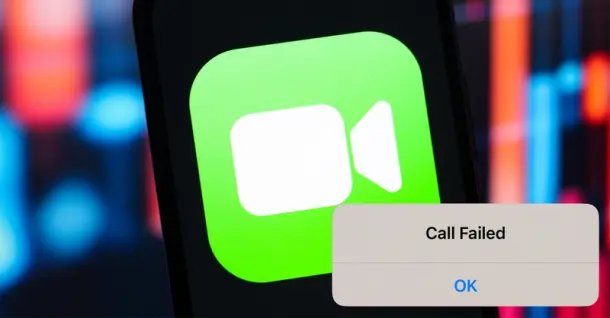
Cách khắc phục iPhone không gọi được FaceTime hiệu quả, dễ thực hiện
95
TOP 10 điện thoại hỗ trợ 5G chất lượng tốt đáng mua hiện nay
229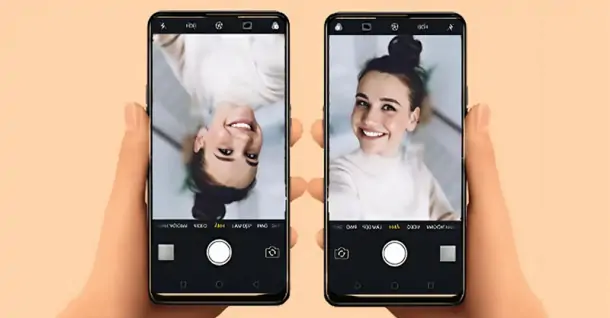
Cách lật ảnh bị ngược trên điện thoại iPhone và Android
231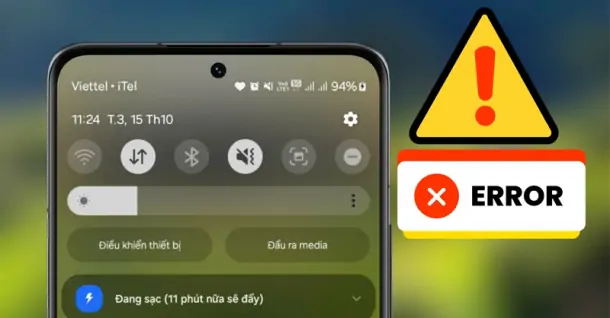
Cách khắc phục iPhone không dùng được 5G nhanh chóng, hiệu quả
115Tải app Dienmaycholon
Tải app theo dõi thông tin đơn hàng và hàng ngàn voucher giảm giá dành cho bạn.

Tin nổi bật

Giờ Vàng Giá Sốc - Sự kiện giảm giá hỗ trợ vùng lũ
GIỜ VÀNG GIÁ SỐC - Sự kiện giảm giá hỗ trợ vùng lũ diễn ra tại 5 chi nhánh Điện Máy - Nội Thất Chợ Lớn. ...497
Mua Panasonic chuẩn Nhật - Trúng ngay xe điện Nhật
Đón Tết 2026 cùng Panasonic với chương trình “Mua Panasonic chuẩn Nhật, trúng ngay xe điện Nhật” – ưu đãi hấp dẫn, quà tặng đầu xuân đậm chất Nhật Bản ...64
Sắm Tết Rộn Ràng - Ưu Đãi Ngập Tràn
Khách hàng khi mua bất kì sản phẩm thương hiệu LG thuộc danh sách sản phẩm được áp dụng tại mục 5 trong thời gian diễn ra chương trình sẽ nhận được quà tặng Máy hút bụi LG A9T-LITE.DEGPLVN trị giá 24,...549
Đón Tết Thêm Hên - Vòng Quay May Mắn
Khi khách hàng mua sản phẩm Philips tại hệ thống Siêu Thị Điện Máy - Nội Thất Chợ Lớn gồm: : Bình đun, Máy xay thịt, Máy đánh trứng, Nồi chiên không dầu, Nồi cơm điện, Nồi áp suất, Bàn ủi (bàn là), Má...955
Mua 1 Tặng 1, An Tâm Thở Sạch Cùng Sharp
Ưu đãi dành cho khách hàng khi mua 01 máy lọc không khí thương hiệu Sharp sẽ được nhận miễn phí 01 màng lọc HEPA Sharp theo mã sản phẩm tương ứng trong thời gian diễn ra chương trình (danh sách chi ti...246
























